Vloženie obsahu
Obsah v Word je založený na nadpisoch v dokumente.

Vytvorenie obsahu
-
Umiestnite kurzor na miesto, kam chcete pridať obsah.
-
Prejdite na položky Referencie > Obsah. a vyberte automatický štýl.
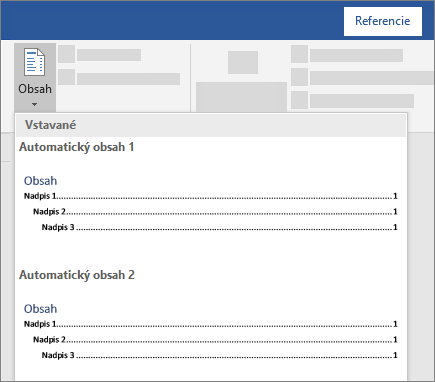
-
Ak v dokumente vykonáte zmeny, ktoré ovplyvnia obsah, aktualizujte obsah kliknutím pravým tlačidlom myši na obsah a výberom položky Aktualizovať pole.
Ak chcete obsah aktualizovať manuálne, pozrite si tému Aktualizácia obsahu.
Ak vám chýbajú položky
Chýbajúce položky sa často vyskytnú, pretože nadpisy nie sú formátované ako nadpisy.
-
Pre každý nadpis, ktorý chcete mať v obsahu, vyberte text nadpisu.
-
Prejdite na položku Štýly > Domov a potom vyberte položku Nadpis 1.
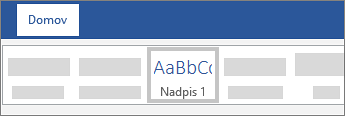
-
Aktualizujte obsah.
Ak chcete obsah aktualizovať manuálne, pozrite si tému Aktualizácia obsahu.
Vytvorenie obsahu
Word používa nadpisy v dokumente na vytvorenie automatického obsahu, ktorý môžete aktualizovať pri zmene textu nadpisu, postupnosti alebo úrovne.
-
Kliknite na miesto, kam chcete vložiť obsah, obyčajne na začiatok dokumentu.
-
Kliknite na položky Referencie > Obsah a potom v zozname vyberte štýl Automatický obsah.
Poznámka: Ak používate štýl Manuálny obsah, Word nebude na vytváranie obsahu používať nadpisy a obsah sa nebude aktualizovať automaticky. Namiesto toho Word použije zástupný text a vytvorí vzhľad obsahu, aby ste doň mohli vložiť každú položku manuálne. Ak chcete aktualizovať manuálny obsah, pozrite si tému Aktualizácia obsahu.
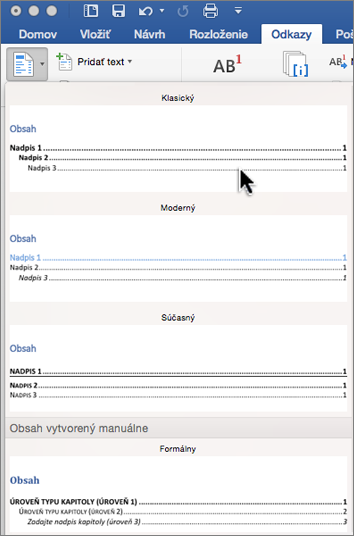
V prípade potreby môžete obsah formátovať alebo prispôsobiť. Môžete napríklad zmeniť písmo, počet úrovní nadpisov a či sa majú zobrazovať bodkované čiary medzi položkami a číslami strán.
Ak vám chýbajú položky
Chýbajúce položky sa často vyskytnú, pretože nadpisy nie sú formátované ako nadpisy.
-
Pre každý nadpis, ktorý chcete mať v obsahu, vyberte text nadpisu.
-
Prejdite na položku Štýly > Domov a potom vyberte položku Nadpis 1.
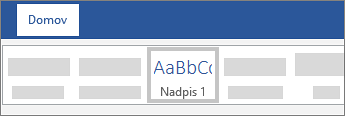
-
Aktualizujte obsah.
Ak chcete obsah aktualizovať manuálne, pozrite si tému Aktualizácia obsahu.
Word používa nadpisy v dokumente na vytvorenie automatického obsahu, ktorý môžete aktualizovať pri zmene textu nadpisu, postupnosti alebo úrovne.
-
Kliknite na miesto, kam chcete vložiť obsah– zvyčajne na začiatok dokumentu.
-
Na páse s nástrojmi vyberte položku Referencie.
-
Vedľa ľavého konca vyberte položku Vložiť obsah. (Alebo vyberte položku Obsah > Vložiť obsah.
Vloží sa obsah zobrazujúci nadpisy a číslovanie strán v dokumente.
Ak v dokumente vykonáte zmeny, ktoré ovplyvnia obsah, môžete ho aktualizovať kliknutím pravým tlačidlom myši na tabuľku a výberom položky Aktualizovať obsah.










